Kuinka poistaa Cydia-sovellukset
Kirjoittaja:
Randy Alexander
Luomispäivä:
25 Huhtikuu 2021
Päivityspäivä:
1 Heinäkuu 2024
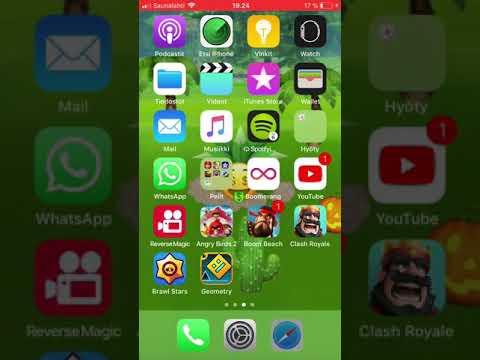
Sisältö
- vaiheet
- Tapa 1 Poista Cydia-sovellukset Cydiasta
- Tapa 2 Poista Cydia-sovellukset, kun Cydia ei toimi
- Tapa 3 Peruuta purkaminen
Onko sinulla ongelmia iPhonesi tai iPadisi kanssa, kun olet lisännyt lisäominaisuuksia Cydian kautta? Cydia-sovelluksia ei voi poistaa perinteisellä tavalla, sinun on poistettava ne itse Cydia-ohjelman kautta. Lue eteenpäin oppiaksesi etenemään, vaikka Cydia ei avautuisi.
vaiheet
Tapa 1 Poista Cydia-sovellukset Cydiasta
-

Avaa Cydia. Cydia-sovelluksia ei voi poistaa perinteisinä sovelluksina. Nopein tapa poistaa tällaiset sovellukset on tehdä se Cydia-ohjelmasta. Tätä varten sinun on avattava Cydia aloitusnäytöltä.- Jos Cydia ei avaudu, lue seuraava kohta.
-

Paina "Hallinta" -painiketta. Se sijaitsee työkalurivillä näytön alareunassa. Tämä painike antaa pääsyn valikkoon, jossa on kolme vaihtoehtoa: Paketit, Lähteet ja Tallennus. -

Napauta "Paketit". Pääset Cydia Package Manager -sovellukseen, jossa voit lisätä tai poistaa ohjelmia tai "paketteja" iPhonesta tai iPadista. -

Etsi poistettava sovellus. Näet luettelon kaikista Cydia-sovelluksista aakkosjärjestyksessä. Vedä luetteloa alaspäin, kunnes löydät ohjelman, jonka haluat poistaa, ja napauta sitten sitä nähdäksesi yksityiskohdat. -

Paina "Muokkaa" -painiketta. Avaa pieni valikko, jonka avulla voit asentaa tai poistaa sovelluksen uudelleen. -

Napauta "Poista". Sinut ohjataan vahvistusnäyttöön. Napauta "Vahvista" -painiketta näytön oikeassa yläkulmassa poistaaksesi tämän sovelluksen. Jos haluat poistaa useita ohjelmia kerralla, paina "Jatka luetteloa" -painiketta ja lisää muut sovellukset tähän poistoluetteloon yllä olevien ohjeiden mukaisesti. Kun olet valmis luettelosi, paina "Vahvista" -painiketta poistaaksesi kaikki sovellukset kerralla.
Tapa 2 Poista Cydia-sovellukset, kun Cydia ei toimi
-

Yritä käynnistää uudelleen turvatilassa. Rajoittamattomien laitteiden käynnistäminen uudelleen turvatilassa poistaa kaikki kolmansien osapuolien ohjelmistot käytöstä ja avaa myös Cydian ja poistaa sovelluksia yllä kuvatulla menetelmällä. Siirry vikasietotilaan seuraavasti:- Sammuta laite.
- Kytke se takaisin päälle pitämällä + äänenvoimakkuuspainiketta alhaalla.
- Jatka äänenvoimakkuuden säätimen pitämistä, kunnes lukitusnäyttö tulee näkyviin. Laitteesi on nyt turvatilassa, ja puhelimeesi tehdyt epäviralliset muutokset on nyt poistettu käytöstä.
- Poista ohjelmasi. Poista aiemmin kuvatut vaiheet poistaaksesi valitut sovellukset.
-

Tarkista, että tätä menetelmää voidaan käyttää iOS-laitteellasi. Jos Cydia ei vieläkään aukea, jopa turvatilassa, sinun on käytettävä SSH-yhteyttä yhteyden muodostamiseen toiseen verkon tietokoneeseen ja sovellusten poistamiseen. Tätä varten OpenSSH on jo asennettu laitteeseesi.- OpenSSH voidaan asentaa Cydian kanssa. Se on vähän noidankehä, jos et vain voinut ladata Cydiaa. Tämä menetelmä toimii niille, jotka ovat aiemmin asentaneet OpenSSH: n muista syistä.
-

Etsi laitteen IP-osoite. Sinun on tiedettävä IP-osoitteesi voidaksesi muodostaa yhteyden toiseen verkon tietokoneeseen. Löydät IP-osoitteesi avaamalla "Asetukset" -sovelluksen ja valitsemalla "Wi-Fi". Napauta verkon nimen vieressä olevaa nuolta ja etsi IP-osoitteen merkintä.- Varmista, että olet samassa verkossa kuin tietokone, johon aiot muodostaa yhteyden.
-

Etsi tunnistetiedot. Sinun on löydettävä todennustiedot, ennen kuin voit poistaa sovelluksia puhelimesta. Tätä varten etsi Cydia-tietokanta verkosta.Löydät sen siirtymällä ModMyi.com-sivustoon ja napsauttamalla valikkorivin Cydia Apps -vaihtoehtoa.- Löydä poistettava sovellus hakutyökalun avulla.
- Tarkastele valitun sovelluksen tietoja hakutuloksissa valitsemalla se.
- Etsi "Tunnistus" -kohta näytettävistä yksityiskohdista. Kopioi tunnisteet.
- Toista tämä menettely jokaiselle poistettavalle sovellukselle.
-

Yhdistä laitteeseesi SSH: n kautta. Nyt kun olet löytänyt poistettavan sovelluksen yksityiskohdat, sinun on muodostettava yhteys laitteeseen SSH-protokollan kautta. Se sisältyy useimpiin käyttöjärjestelmiin, joten normaalisti sinun ei tarvitse lisätä lisäosaa. Varmista, että käyttämäsi tietokone on kytketty samaan verkkoon kuin iPhone tai iPad.- Avaa komentopääte.
- tyyppi ssh root @IP-osoite ja paina ↵ Syötä. korvata IP-osoite laitteen IP-osoitteen mukaan.
- Kirjoita salasanasi, jos sitä pyydetään. Oletuksena OpenSSH-salasana on alpi.
-

Kirjoita komennot sovelluksen poistamiseksi. Nyt kun olet muodostanut yhteyden laitteeseesi, voit poistaa manuaalisesti sovellukset, jotka haluat poistaa. Kirjoita tämä seuraaviin komentoihin:- apt-get-päivitys - Tämä komento varmistaa, että sovelluksenhallinta päivitetään ennen prosessin aloittamista.
- apt-get - purge poista tunnistaa - Vaihda tunnistaa tunnisteella, jonka olet kopioinut Cydia-tietokantaan.
- respring - Tämä komento käynnistää iPhonen uudelleen ja lopettaa asennuksen poiston.
Tapa 3 Peruuta purkaminen
-

Kytke iOS-laite tietokoneeseen. Jos haluat päästä eroon irti pistorasiasta ja palauttaa iPhonesi normaalit ominaisuudet, voit tehdä tämän nopeasti. Tämä poistaa kaikki asentamasi Cydia-sovellukset. Et menetä mitään muita tietoja puhelimestasi. -

Avaa iTunes. Valitse hallitsematon laite laitevalikosta. Näet ohjaamattoman laitteen kuvauksen. -

Käynnistä palautusprosessi. Napsauta Palauta-painiketta aloittaaksesi. IPhonen palauttaminen peruuttaa irrotuksen ja löytää laitteen vakioominaisuudet. -

Tee varmuuskopio laitteestasi. Kun olet napsauttanut Palauta-painiketta, sinulta kysytään, haluatko varmuuskopioida laitteen. Valitse "Kyllä" ja tallenna tietokoneelle. Tämä prosessi voi viedä muutaman minuutin, mutta tietojen ja asetusten suojaaminen on välttämätöntä. -

Odota, kunnes palautus on valmis. Palautusprosessi voi viedä hetken. Kun olet valmis, sinulta kysytään, haluatko palauttaa varmuuskopion. Valitse "Kyllä" ja valitse juuri luomasi varmuuskopio. Sovelluksesi, asetukset ja tietosi palautetaan laitteellesi, kun taas purkauksesi peruutetaan.

